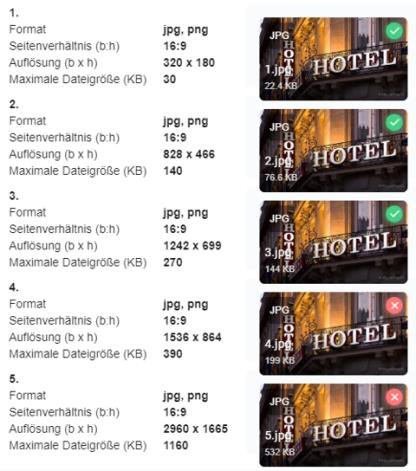YourAPP News


News sind ein Bestandteil von Content & Bewertungen und sind über den entsprechenden Menüeintrag innerhalb von YourAPP zur Bearbeitung erreichbar.
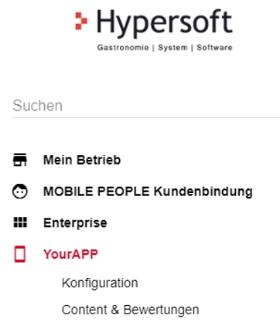
Das Modul News erreichen Sie über die Modulauswahl oben links.
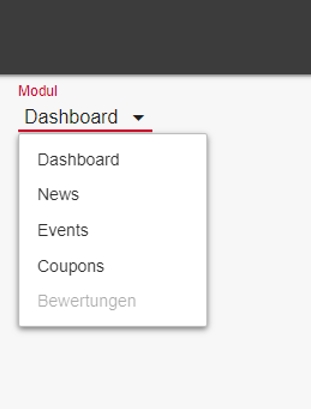
Der Aufruf von News zeigt Ihnen folgendes Modul.

| Element / Schalter | Funktion / Beschreibung |
|---|---|
| YourAPP | Zeigt Ihnen an, ob der Eintrag für YourAPP freigegeben ist. |
| Testaccount | Zeigt Ihnen an, ob der Eintrag für den Testaccount freigegeben ist. |
| Datum | Zeit Ihnen das Datum Ihrer News an, mit welchem es in YourAPP angezeigt und Sortiert wird. |
| Überschrift (DE) | Zeigt Ihnen den Namen der News-Überschrift auf deutsch an. |
| Überschrift (EN) | Zeigt Ihnen den Namen der News-Überschrift auf englisch an. |
| Standorte | Zeigt Ihnen die Anzahl der Standorte an, welche für diese News relevant sind. |
| Likes | Zeigt Ihnen die Anzahl der aktuellen Likes in YourAPP dieser News an. |
| Bewertungen | Zeigt Ihnen die Anzahl der Bewertungen dieser „News“ an. |
| Durschnitt/Sterne | Zeigt Ihnen die durchschnittliche Bewertung dieser News an. Sehen Sie auch: Bewertungen |
| Status |
Über Status lässt sich die Liste filtern. Zur Auswahl stehen Alle, Unveröffentlicht, Veröffentlicht und Testaccount. Unveröffentlicht zeigt alle News, welche weder in YourAPP, noch für den Testaccount freigegeben sind. Veröffentlicht zeigt alle News, welche aktuell in YourAPP angezeigt werden. Testaccount zeigt alle News, welche für die Anzeige im Testaccount freigegeben sind. |
| Standort | Über Standort lässt sich die Liste Filtern. Alle – Zeigt alle News, unabhängig für welchen Standort die News relevant sind. Die Auswahl eines bestimmten Standortes zeigt nur die News an, welche für den ausgewählten Standort relevant sind. |
| Suchen | Die Suche lässt Sie nach beliebigen News suchen. Klicken Sie hierfür auf das Symbol mit der Lupe in der Titelleiste und geben den gewünschten Suchbegriff ein. Die Treffer einer Suchanfrage werden Ihnen in Gelb dargestellt. |
News erstellen
Erstellen Sie eine neue News über die News erstellen Schaltfläche unter der Liste, oder über das Menü oben rechts in der Titelleiste.

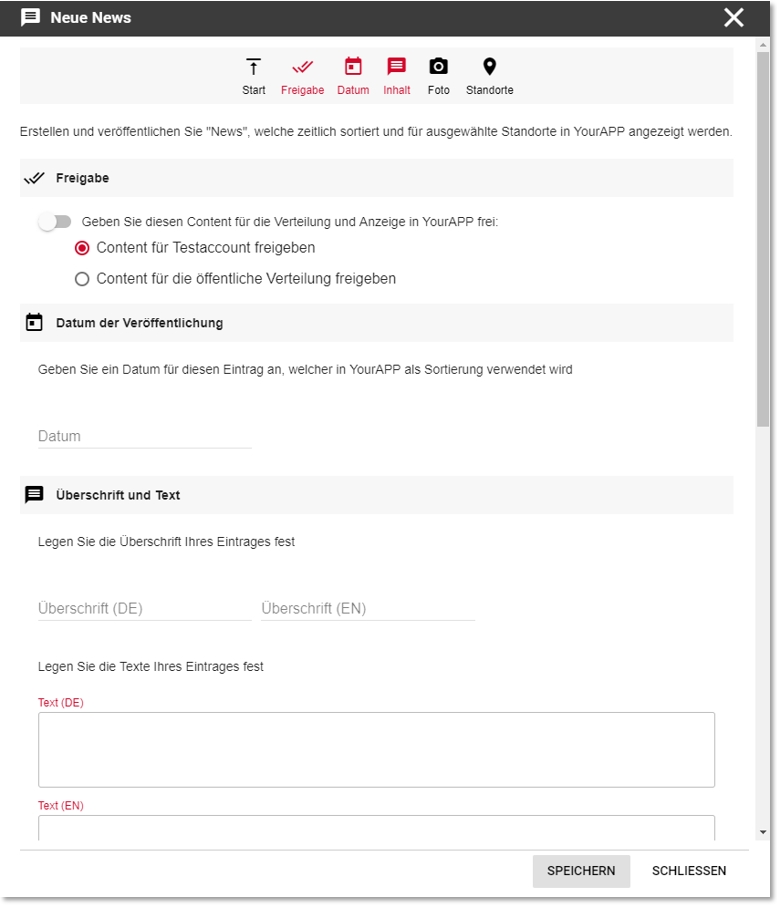
| Element / Schalter | Funktion / Beschreibung |
|---|---|
| Freigabe | Steuern Sie die Freigabe Ihrer neuen News. Sie haben hierbei die Möglichkeit die News vorerst nicht freizugeben, um sie ggf. später noch einmal zu bearbeiten, oder um Sie zu einem späteren Zeitpunkt zu veröffentlichen. Möchten Sie die News freigeben, können Sie dies vorerst für den Testaccount vornehmen, um alle Texte, Bilder und Standortzuordnungen zu testen, oder geben Sie die News für alle /User frei, welche die News bei de nächsten Aktualisierung automatisch erhalten. |
| Datum | Geben Sie ein Datum ein, welches zusammen mit Ihrer News veröffentlicht wird. Das Datum dient hierfür der Sortierung innerhalb von YourAPP. Das jüngst Datum wird immer als erstes angezeigt. |
| Überschrift und Text | Hinterlegen Sie eine Überschrift auf Deutsch und Englisch und fügen Sie Ihren gewünschten Text hinzu. |
| Foto |
Laden Sie das gewünschte Bild für diese News in den abgebildeten Auflösungen hoch, damit dieses auf unterschiedlichen Endgeräten und mit verschiedenen Verbindungsraten stets optimal dargestellt wird. Hinweis zum Upload von Grafiken Das Hochladen von Fotos und Bildern für die eSolutions erfolgt in den aufgeführten Auflösungen und Qualitätsstufen im Format 16:9 mit dem Dateityp *.jpg oder *.png . Die Standardisierung der Bilder dient der schnellen und passenden Herausgabe der Informationen an unterschiedliche Plattformen und Medien. Die unterschiedlichen Auflösungen und Qualitätsstufen dienen den verschiedenen Auflösungen von Endgeräten, sowie der Reduzierung von Datenverkehr, in dem jeweils nur das optimale Bild an das jeweilige Endgerät übermittelt wird. Weitere Hinweise im Kapitel Bildverarbeitung mit eSolutions. Bei jedem Upload werden die Bilder auf die angegebenen Parameter überprüft.
Sollte ein Parameter nicht mit den Vorgaben übereinstimmen, erhalten Sie einen entsprechenden Hinweis. Bitte korrigieren Sie in diesem Fall den entsprechenden Eintrag und laden das Bild erneut hoch. Formatbeispiel...
(Der Webshop 2.0 und das eMENU verwenden in der Browserversion ausschließlich die Bildstufe 3.) |
| Standorte |
Wählen Sie die Standorte aus, welche für diesen Eintrag relevant sind. Hinweis: Sollten /User diese Standort(e) nicht „geliked“ haben, so wird ihm diese News nicht angezeigt. |
| Löschen |
Löschen Sie eine News über das Mülleimer-Symbol in der Listenansicht. Bitte verifizieren Sie Ihre Absicht des Löschens über den darauffolgenden Dialog. Sollte diese News in anderen Modulen, wie z.B. dem Startbildschirm verknüpft sein, werden Sie mit einem entsprechenden Hinweis darauf aufmerksam gemacht. |

Durch das Öffnen einer vorhandenen News wird Ihnen der Bereich Bewertungen angezeigt. Hier lassen sich die Anzahl der aktuellen Likes, sowie die der Bewertungen anzeigen. Diese Informationen werden Ihnen auch direkt in der Tabellenansicht angezeigt.
Weiterführende Themen:
Bildverarbeitung mit eSolutions
Zurück zum übergeordneten Thema:Content & Bewertungen